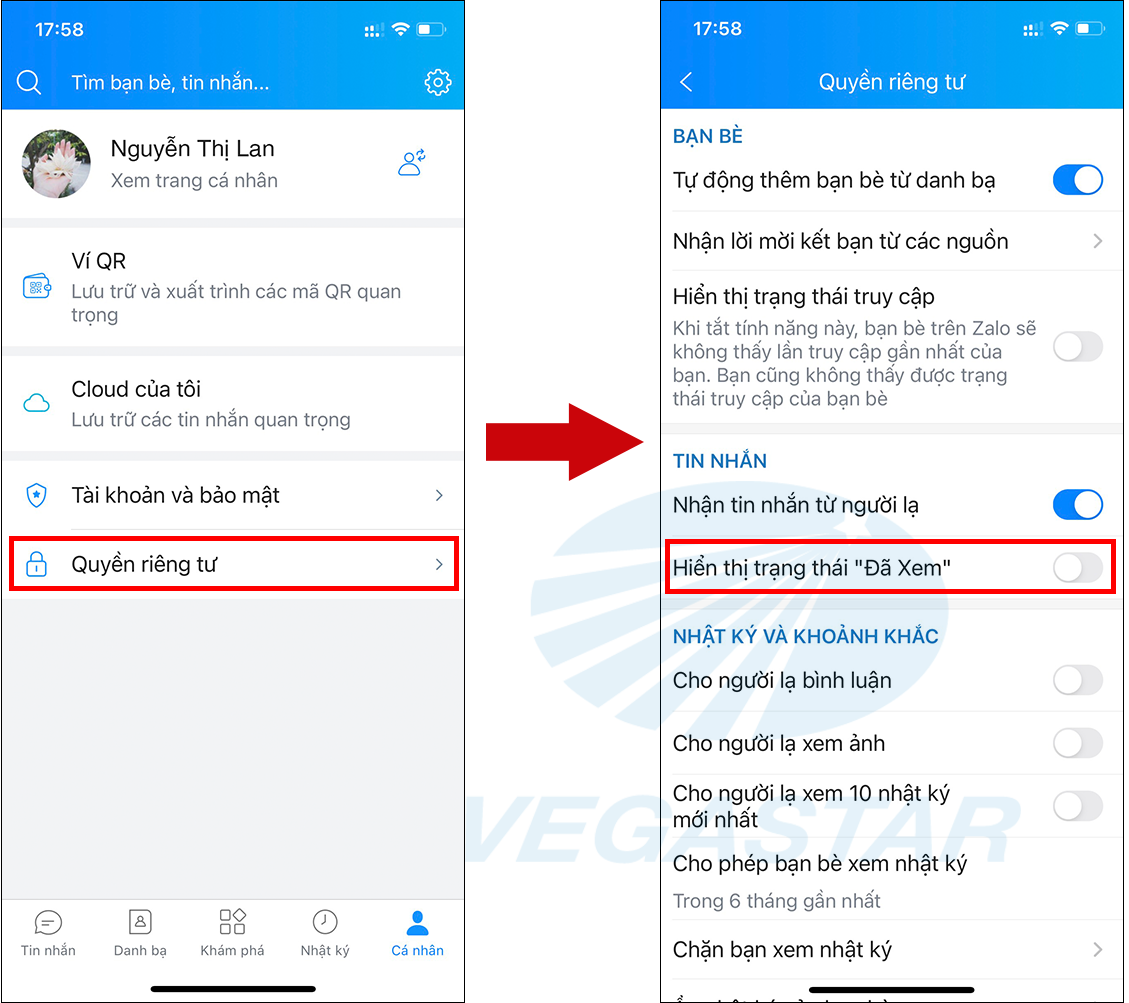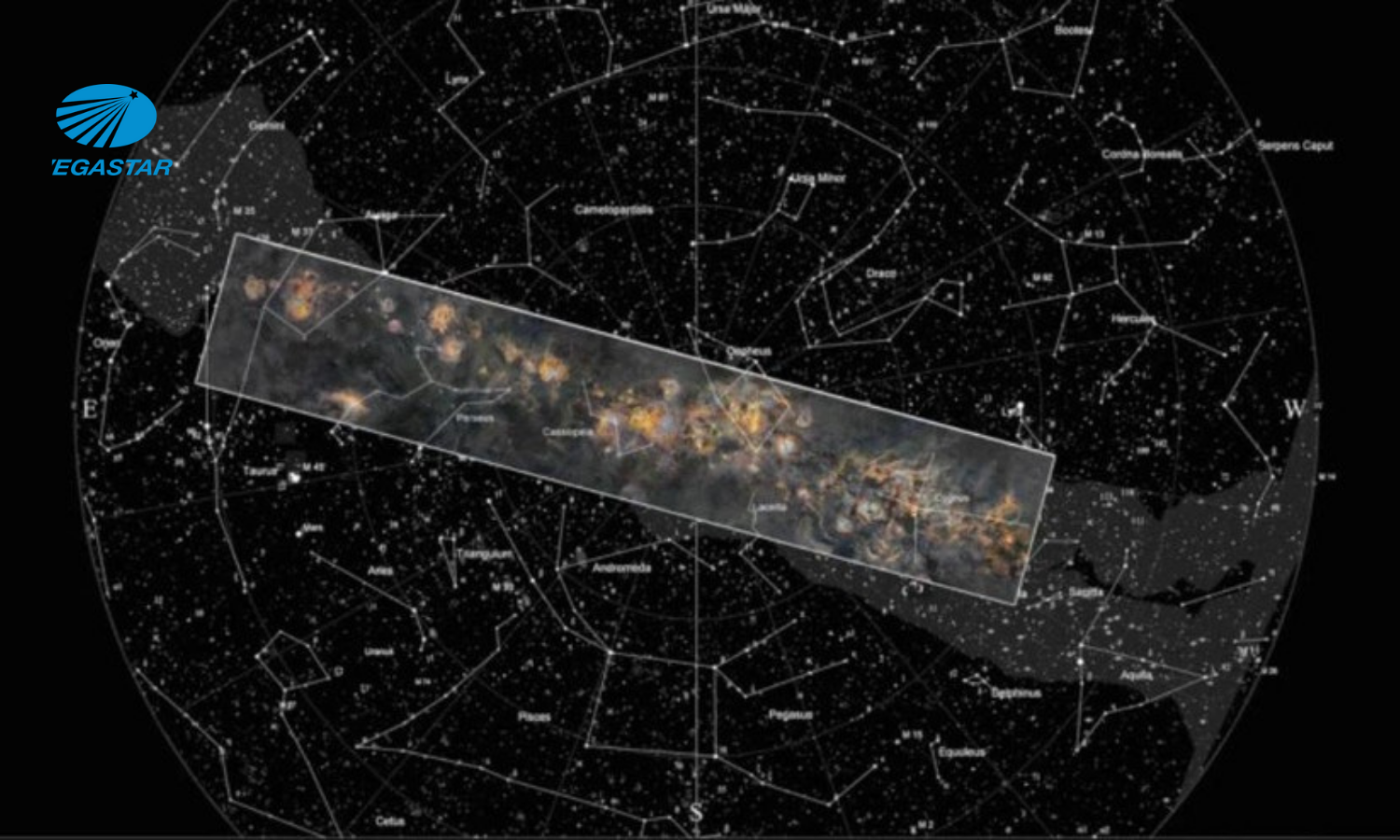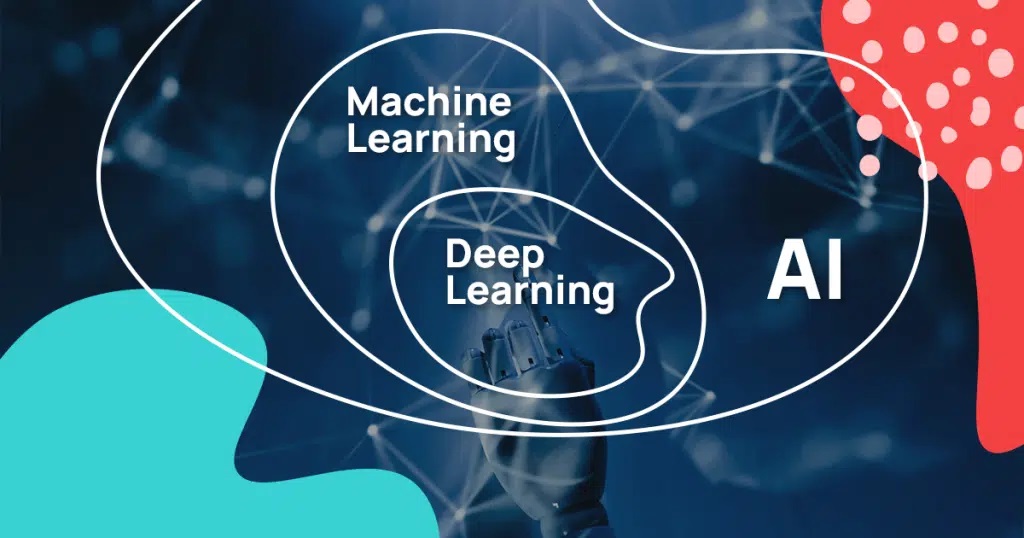Bảo vệ tài khoản Zalo hiệu quả nhất – Zalo hiện nay là ứng dụng nhắn tin và gọi điện miễn phí trên điện thoại thông minh được yêu thích nhất Việt Nam. Nếu muốn sử dụng Zalo dài lâu và riêng tư hơn, bạn nhất định không được bỏ qua các mẹo giúp bảo vệ tài khoản Zalo trong bài viết này. Sau đây là các cách mẹo bảo vệ tài khoản Zalo an toàn nhất để tránh bị đánh cắp tài khoản. Hãy cùng theo dõi bài viết nhé.
Dưới đây là một số hướng dẫn để thiết lập các tính năng bảo mật cho tài khoản Zalo
5 cách bảo vệ tài khoản Zalo hiệu quả nhất
Cách 1: Tạo mã pin bảo mật
Khi người dùng thiết lập mã khóa này, không ai có thể truy cập vào tài khoản của bạn để xem danh sách bạn bè, tin nhắn trừ khi biết mã khóa đã đặt. Trong giao diện nhận chọn vào biểu tượng 4 ô vuông nhỏ ở góc bên dưới màn hình, rồi nhấn tiếp vào biểu tượng bánh răng cưa.
- Bước 1: Chọn “Tài khoản và bảo mật” để thiết lập các hoạt động và thông tin bảo mật của bạn.
- Bước 2: Chọn “Đặt mã khóa Zalo” để tiến hành đặt mật khẩu.
- Bước 3: Tại giao diện khóa Zalo trước hết cần kích hoạt tính năng tạo mã pin bằng cách gạt thanh ngang sang phải tại “Đặt mã khóa”.
- Bước 4: Xuất hiện màn hình tạo mã khóa Zalo. Mã khóa sẽ có 4 ký tự, nhận các ký tự để thiết lập sau đó nhập lại chính xác 4 ký tự của mã khóa đã nhận để xác nhận lại.
Lưu ý: Hãy chọn dãy mã khóa mà bạn có thể nhớ vì nếu quên mã khóa buộc phải gỡ ứng dụng và cài đặt lại. Như vậy toàn bộ dữ liệu, tin nhắn Zalo sẽ đều bị xóa sách.
Để thiết lập thời gian hoạt động tự động khóa ứng dụng Zalo, truy cập vào mục “Tự động khóa”. Xuất hiện các mốc thời gian để bạn lựa chọn. Tối thiểu sẽ tự động khóa trong 5 giây hoặc tối đa là 30 giây.
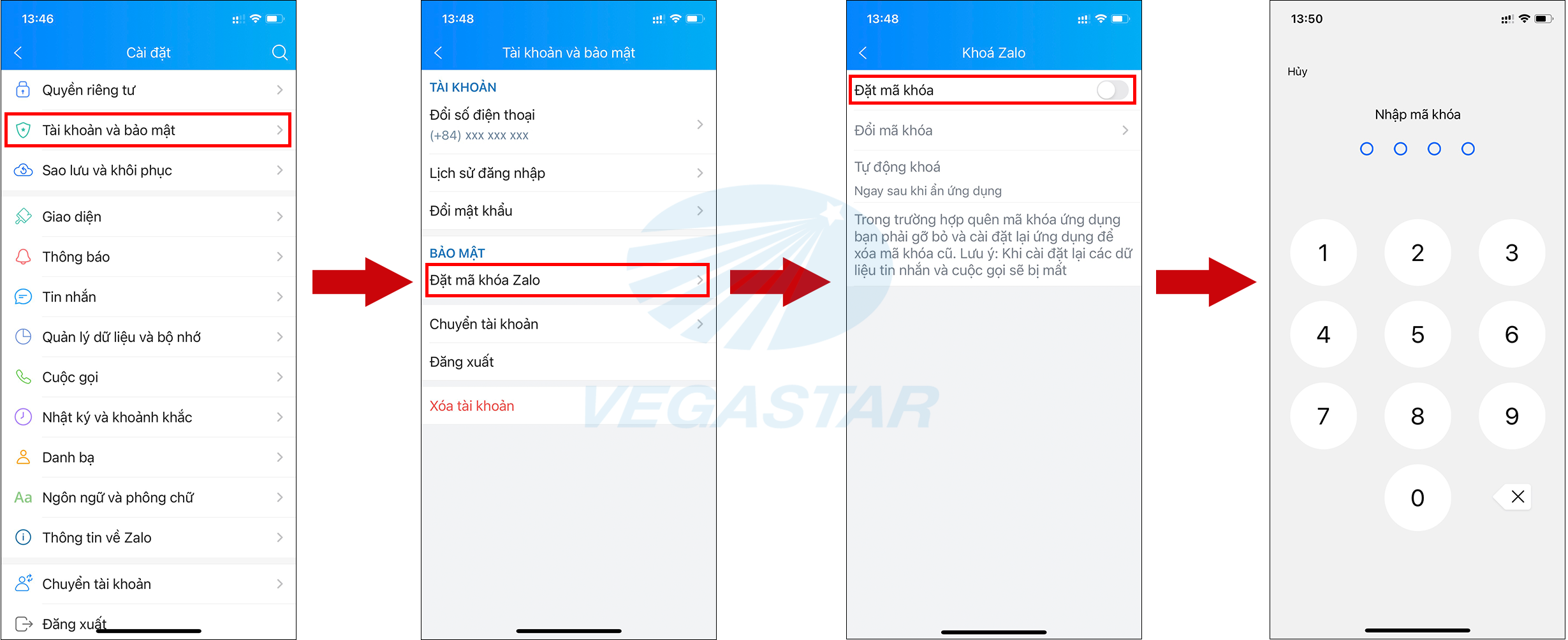
Nên tạo mã pin bảo mật cho tài khoản Zalo của bạn nhé
Cách 2: Thiết lập quyền riêng tư Zalo
Trên Zalo cũng có chế độ chặn người lạ bình luận, xem thông tin cá nhân, hình ảnh của chúng ta.
- Bước 1: Tại giao diện cá nhân trên Zalo, nhấn chọn “Quyền riêng tư“.
- Bước 2: Tại giao diện “Thiếp lập quyền riêng tư”, kéo xuống dưới và chuyển sang chế độ Tắt của những tùy chọn sau:
– Nhận tin nhắn từ người lạ: Tắt chế độ này để người lạ không thể gửi tin nhắn tới bạn
– Cho người lạ bình luận: Tắt để chặn người lạ bình luận trên nhật ký của bạn. Cho người lạ xem ảnh: Người lạ không thể xem hình ảnh của bạn.
Ngoài ra, chúng ta cũng có thể ẩn ngày sinh trên Zalo, hoặc hiện ngày sinh, tháng sinh hay năm sinh tùy chọn. Bạn kéo xuống dưới và nhấn vào mục “Hiển thị ngày sinh”, sau đó lựa chọn “Không hiển thị với người khác”, kể cả với bạn bè và người lạ đều không thể biết ngày sinh.
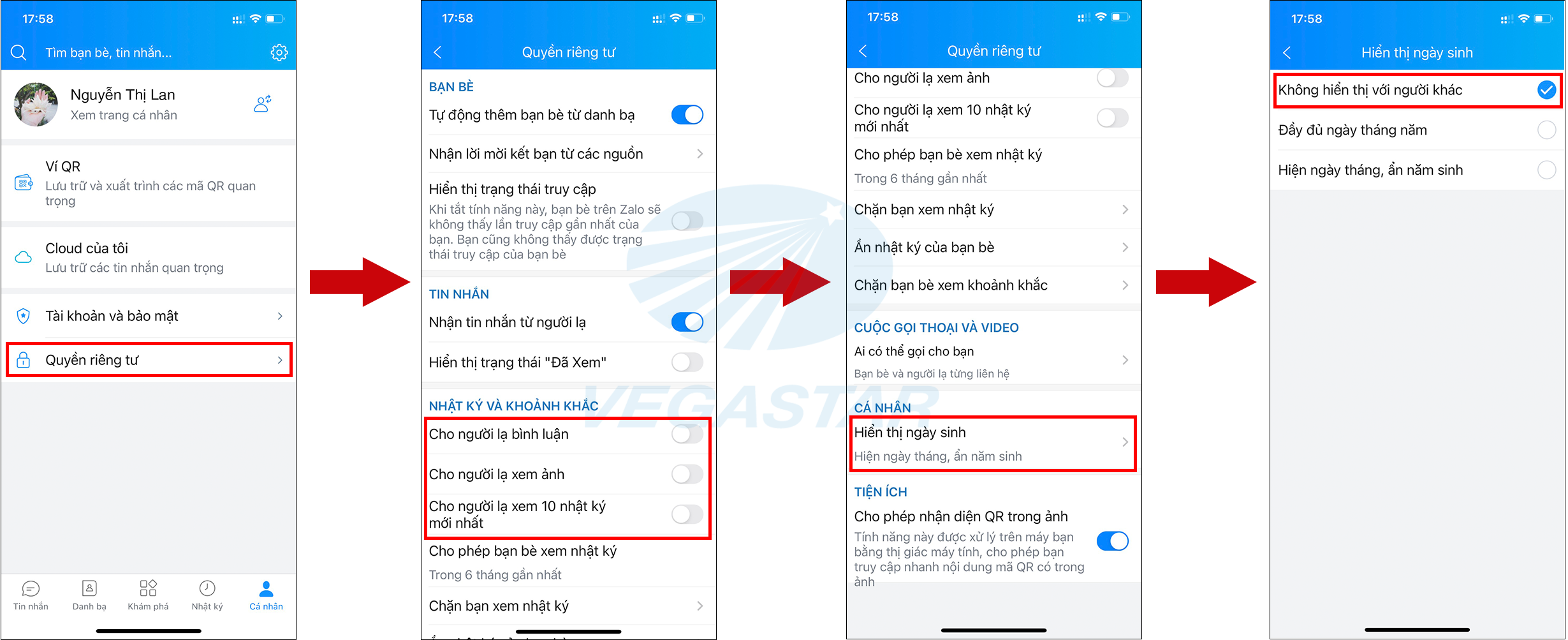
Cách 3: Tắt thông báo đã xem tin nhắn
Có thể vì lý do nào đó mà sau khi đã xem tin nhắn nhưng bạn không thể trả lời ngay được, hoặc không muốn trả lời. Tuy nhiên, mặc định Zalo sẽ có thông báo “Đã xem” tới người gửi khi người nhận đã đọc được tin nhắn.
Trước hết tại giao diện của Zalo, nhấn chọn vào biểu tượng bánh răng cưa. Sau đó, trong giao diện “Cài đặt” nhấn chọn mục “Quyền riêng tư”.
Để tắt dịch vụ định vị của ứng dụng Facebook trên điện thoại:
- Bước 1: Tại giao diện cá nhân trên Zalo, nhấn chọn “Quyền riêng tư“.
- Bước 2: Tại giao diện “Thiếp lập quyền riêng tư”, chỉ cần tắt tùy chỉnh “Hiển thị trạng thái Đã xem”.
Cách 4: Thiết lập quyền xem khi đăng nhật ký
Khi bạn chia sẻ thông tin nào đó trên Zalo, tất cả bạn bè của chúng ta đều có thể đọc được nội dung đó. Nhưng đôi khi bạn lại không muốn một người bạn nào đó của mình có thể đọc được nội dung đó, thì có thể sử dụng tính năng Chặn xem nhật ký trên Zalo.
Để thực hiện hãy làm theo các bước sau:
- Bước 1: Tại giao diện cá nhân trên Zalo, nhấn chọn “Quyền riêng tư“.
- Bước 2: Tại giao diện “Thiếp lập quyền riêng tư”, nhấn chọn “Chặn bạn xem nhật ký”.
- Bước 3: Tại mục Chặn bạn xem nhật ký, nhấn chọn Thêm
- Bước 4: Màn hình hiển thị danh sách bạn bè để bạn có thể chọn Chặn họ xem nhật ký của bạn
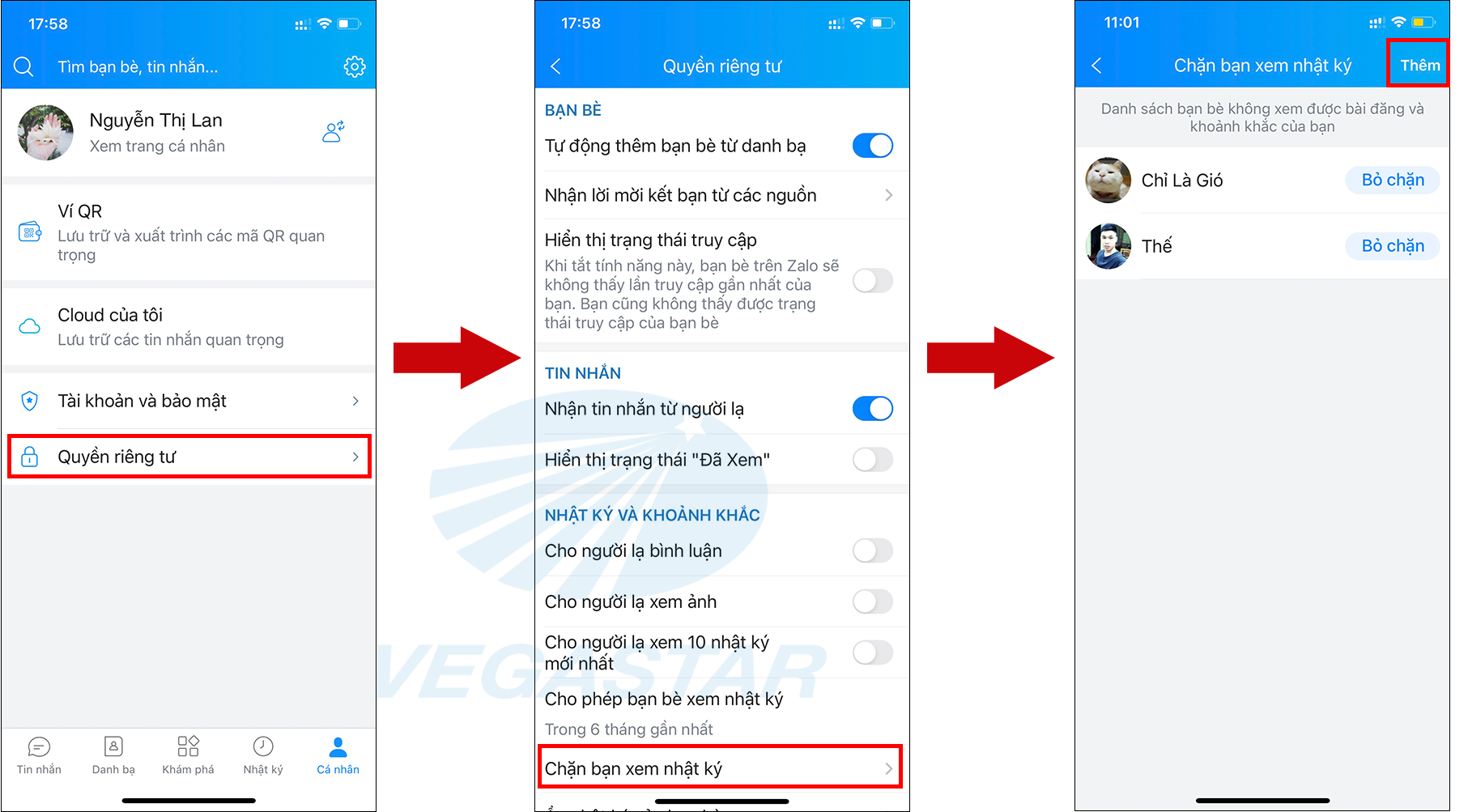
Cách 5: Xóa vị trí trên Zalo
Khi người dùng Zalo sử dụng tính năng “Tìm quanh đây”, bạn bè của bạn hoặc người lạ có thể tìm kiếm chúng ta thông qua vị trí đó. Tuy nhiên, tính năng này đôi khi cũng gây phiền phức, nên nếu không thật sự cần thiết hãy tắt vị trí.
Hãy làm theo các bước sau trên ứng dụng Zalo trên điện thoại:
- Bước 1: Nhấn tìm “tìm quanh đây” trên thanh tìm kiếm, chọn “Quan tâm” và nhấn vào bắt đầu ngay (đối với người mới bắt đầu sử dụng tính năng này).
- Bước 2: Tại vị trí màn hình, chọn vào mục “Tìm bạn”, bấm vào mũi tên, chọn “xóa vị trí để tránh làm phiền”.
Chú ý: Nên đọc kỹ các hướng dẫn trước khi thực hiện các thao tác tránh trường hợp quên hoặc gây lỗi khiến không vào được tài khoản
Trên là 5 cách bảo vệ tài khoản Zalo an toàn hơn được Vegastar tổng hợp và chia sẻ. Hy vọng sẽ giúp cho tài khoản Zalo của bạn được bảo vệ an toàn một cách toàn diện.
Chúc thành công.